新版Microsoft Edge浏览器如何添加扩展应用的教程
 方砖大叔
方砖大叔
05月27日 05:13
此文约为454字,阅读需要2分钟
新版Microsoft Edge浏览器发布多日了,这几天小编也给大家带来了一些常见的教程;今天小编给大家带来在新版Microsoft Edge浏览器如何添加扩展应用的教程。
首先,打开Edge浏览器,再点击右上角的...;点击后,再点击图片红色框内的扩展。或在浏览器地址栏输入以下代码也是可以直接打开扩展应用管理:edge://extensions/
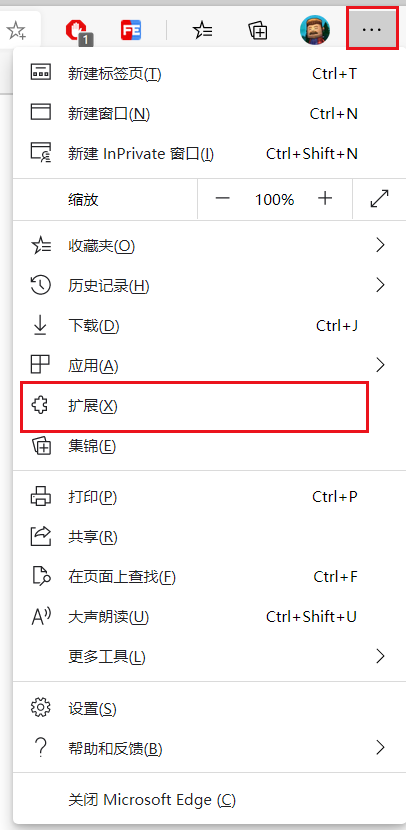
点击后就进入了扩展应用的管理页了;小编这里已经安装了Adblock,和Fehelper(工作需要);adblock建议大家都安装,是一个非常出色,且免费得去广告扩展应用。
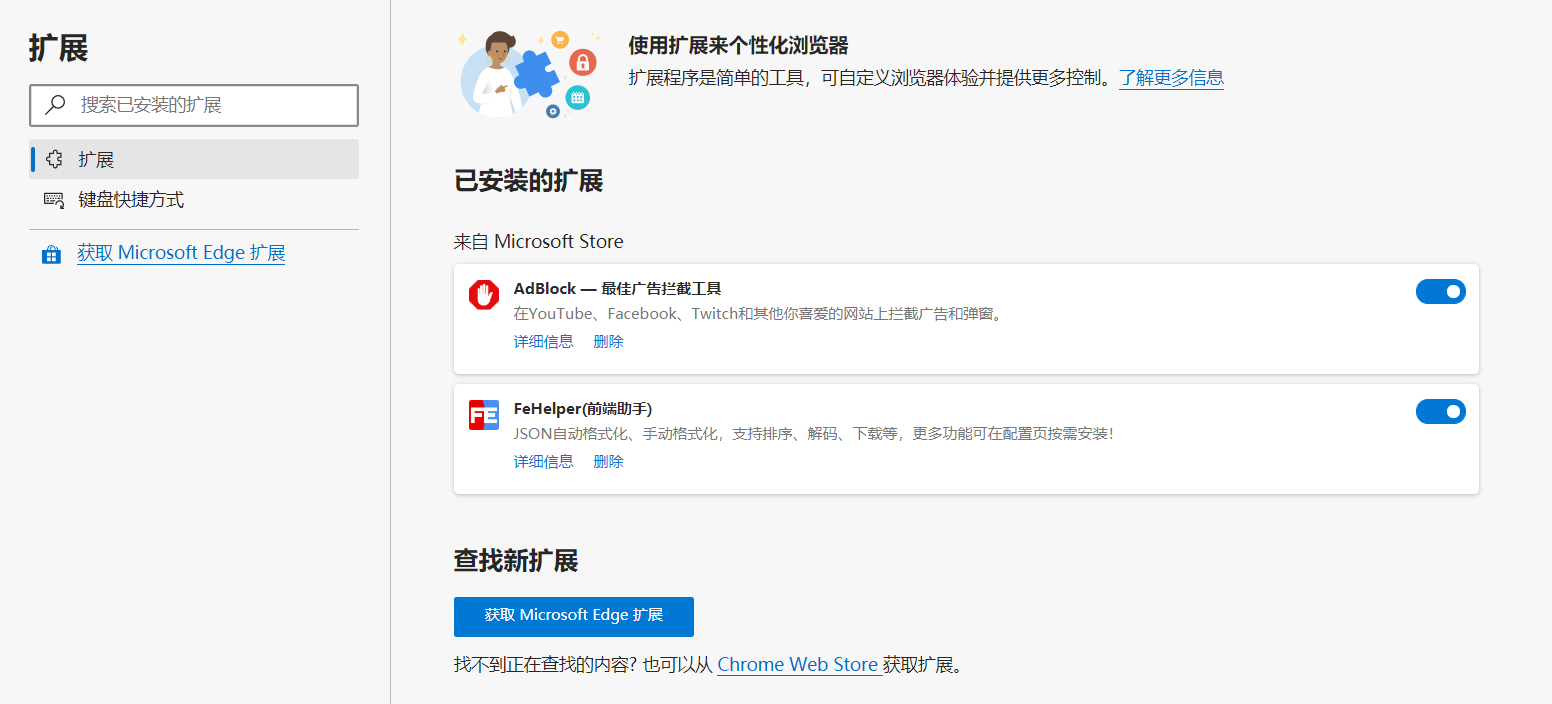
点击 获取 Microsoft Edge 扩展 我们就进入了应用市场了,你可以通过搜索或分类查找自己需要的扩展应用。今天小编以翻译扩展来进行举例;首先我们在左侧顶部搜索框中搜索翻译。按回车;如下图所示:
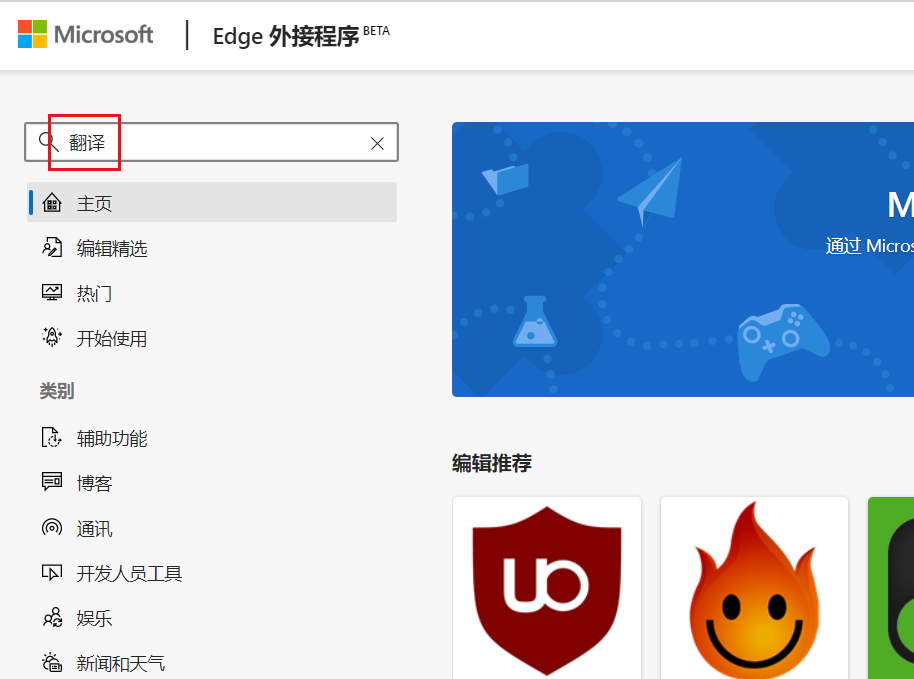
在新的界面窗口就是应用的搜索列表了,可根据用户评价星级,评论数量来选择;选择后点击获取。
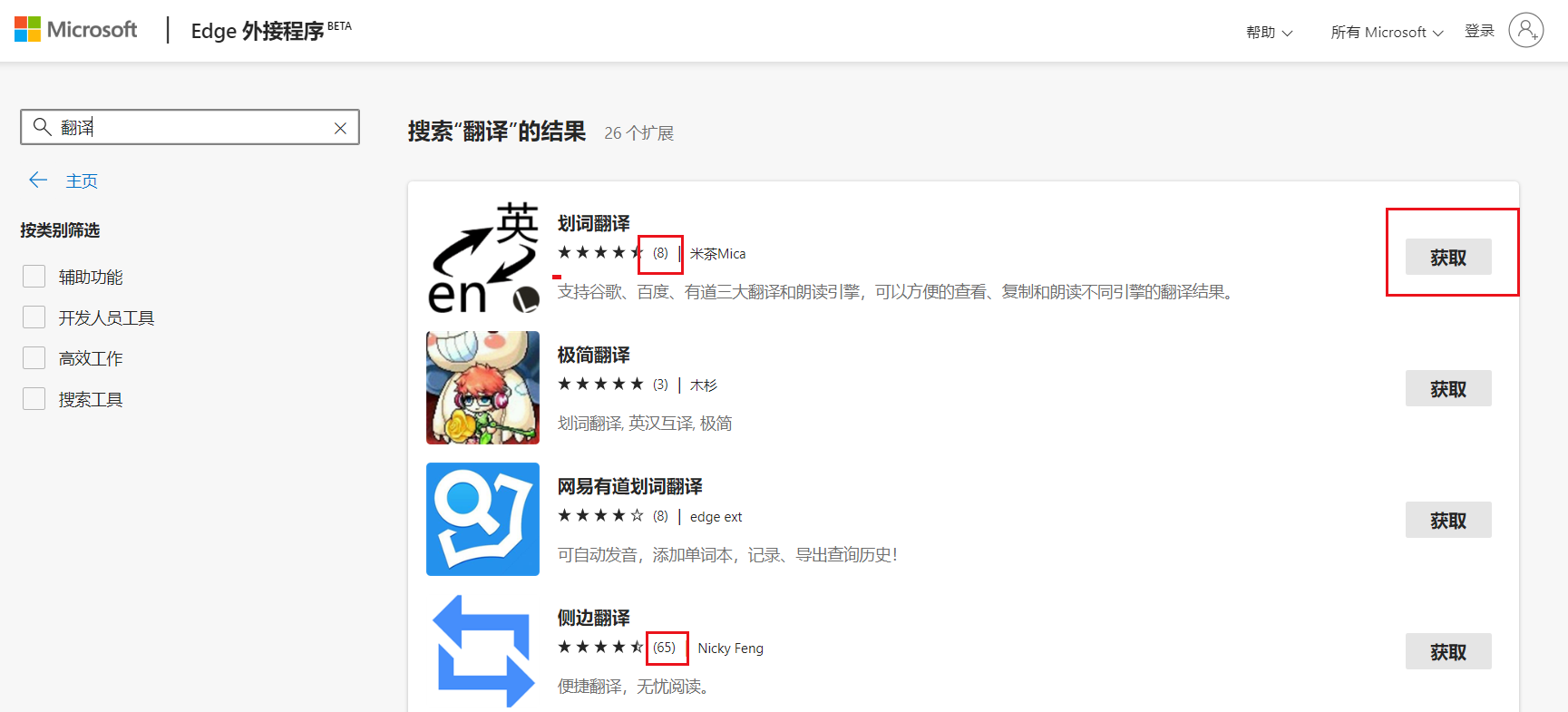
点击添加扩展,等待一会儿后就自动安装完成了。
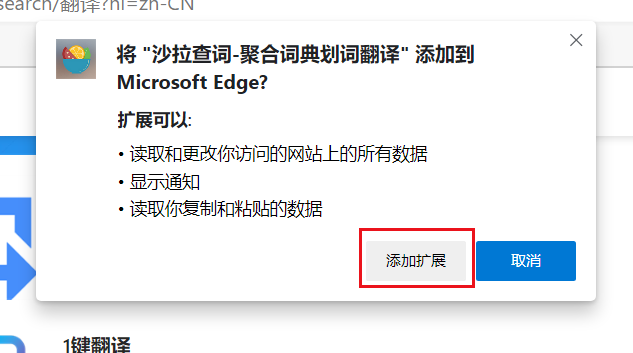
在地址栏右侧就可以看到我们新安装的扩展应用了。
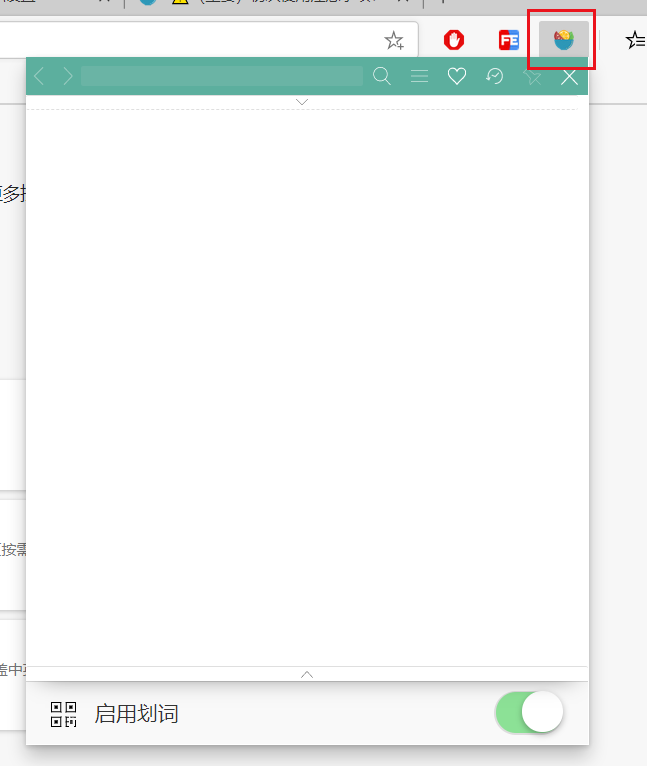
今天关于在新版Edge浏览器中添加扩展应用的教程就到这里了,如果大家还有什么疑问可以点击顶部意见反馈告诉小编,小编将第一时间进行回复。
未知的网友